一目均衡表は、一目山人(いちもくさんじん)が考案したとされ、昭和44年にその作図方法が公開された日本発のテクニカル指標です。
5つのラインからなっており、一般的に注目されるのが『雲』であったり、『遅行スパン』であったりしますが、真に重要な部分は『時間、波動、水準』の3つと言われています。
一目均衡表の5つの線

① 基準線
当日を含めた過去26日間の最高値と最安値の中心を結んだライン。26という数値は原則固定で、中期的な相場の判断基準に使う。
② 転換線
当日を含めた過去9日間の最高値と最安値の中心を結んだライン。短期的な相場の判断基準に使う。
③ 先行スパン1
(基準線+転換線)÷2を26日先行させたもの。
④ 先行スパン2
当日を含めた過去52日間の最高値と最安値の中心を結んだラインを26日先行させて表示。上記の先行スパン1とセットで使い、この2つのラインの間を「雲」と呼ぶ。
⑤ 遅行スパン
当日までの終値を繋げたラインを26日遅行させて表したもの。
遅行スパンと先行スパンはローソク足に同期しない

各ラインの描写ルールのため、基準線と転換線は最新のローソク足の位置と同期しますが、先行スパンは価格に先行、遅行スパンは価格に遅行して表示されます。
一目均衡表の基本的な使い方
一目均衡表の真髄は『時間、波動、水準』ですが、ここでは一般的によく言われている使い方をご紹介します。
なお、一目均衡表は日足をベースにつくられており、日足チャートを使って分析するのが基本となっています。
転換線が基準線を抜ける
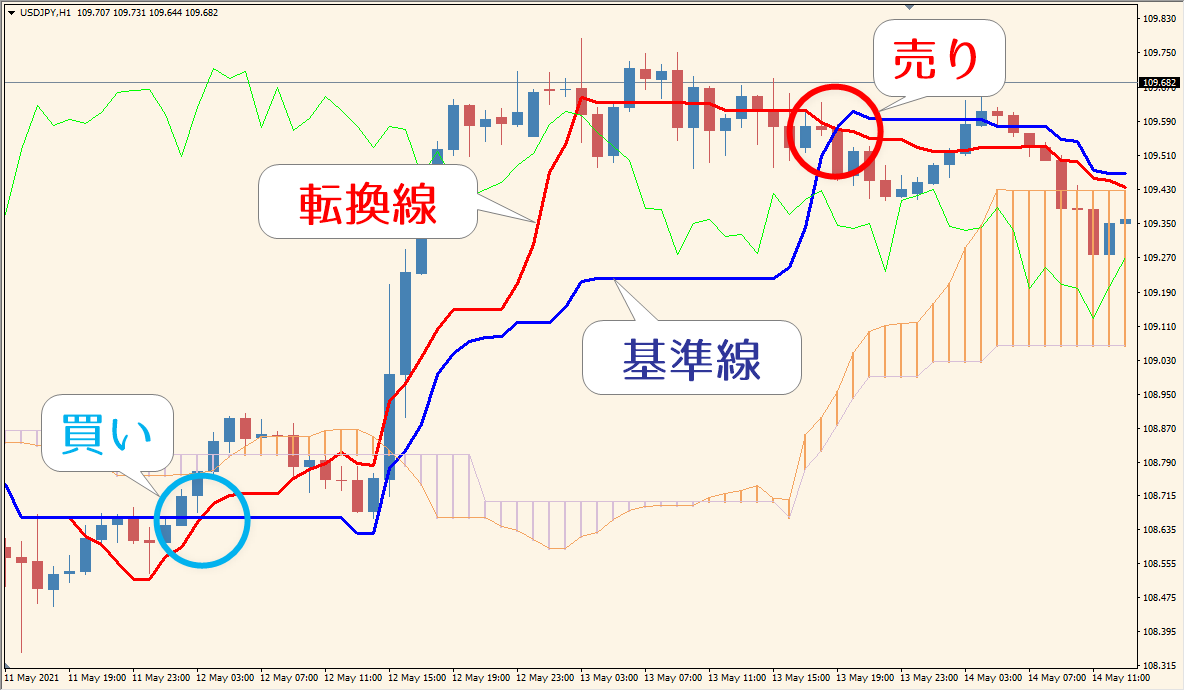
こちらは青い基準線を赤い転換線が上抜けたら買い、基準線を転換線が下抜けたら売りのサインです。
青は26日移動平均線、赤は9日移動平均線のようなものですので、ゴールデンクロス&デッドクロスのようなものですね。
ローソク足が雲を突き抜ける
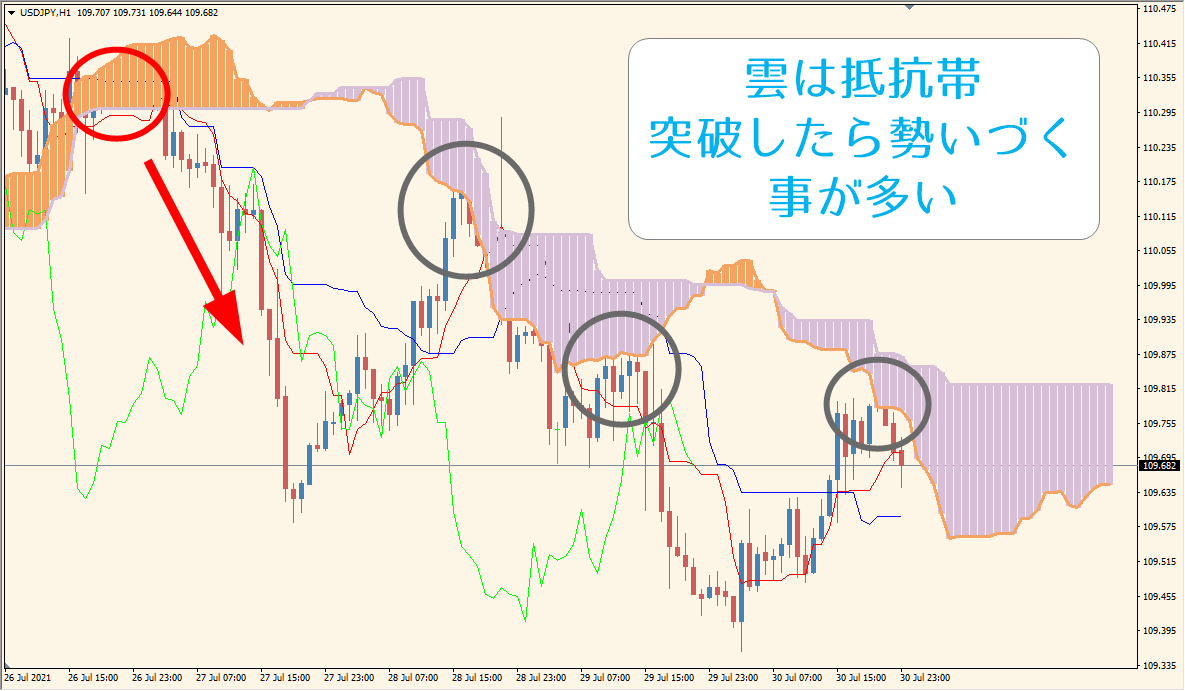
一目均衡表で一番使われるのが、先行スパン1と先行スパン2に挟まれた箇所を表す『雲』です。(上記のチャートはわかりやすく雲をオレンジと薄い紫に塗りつぶしています)
雲は抵抗体として機能し、ローソク足がここにぶつかると抵抗帯として機能します。
雲に厚みがあるところは強い抵抗帯、薄いところは弱い抵抗帯で、どちらの場合もローソク足が突破するとその方向に伸びる可能性が高く、エントリーポイントとなります。
また、ローソク足が雲の中に入った場合は方向感を失い、レンジになる場合が多いです。
遅行スパンがローソク足を抜ける

緑のラインは終値を繋げたラインを26日遅行させ『遅行スパン』です。
一目均衡表では非常に重要な線として扱われまして、この遅行スパンがローソクを上抜くと買いサイン、下抜くと売りサインです。
紹介した3つのエントリーポイントは基本的には単体で使わず、2つ、または3つ揃った時にエントリーします。3つの条件が揃うことは少ないですが、もし上方向に揃った場合は『三役好転』といい、非常に強い買いシグナルとなります。
MT4の一目均衡表を見やすくする方法

MT4の一目均衡表インジケーターをチャートにいれると標準では雲が見にくいので、ここで見やすく変更しましょう。
チャートから一目均衡表インジケーターのパラメータを開き『色の設定』を選択します。
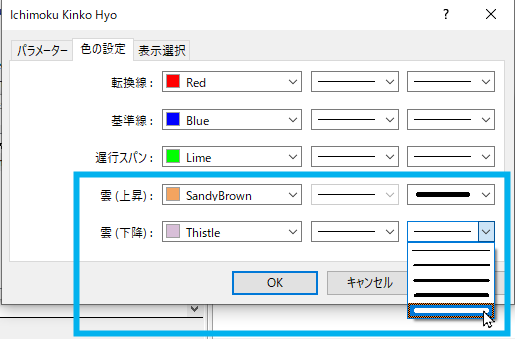
ここで、雲のライン4箇所をこのように変えますと・・・

雲に色がついて見やすくなりました!




















